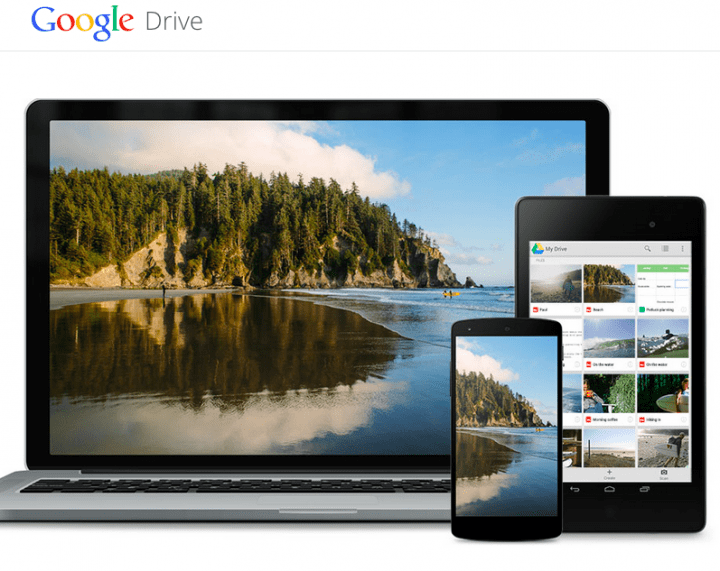Google Drive es una herramienta de Google que nos permite disfrutar de muchas opciones, ya que no solamente nos ofrece almacenamiento en la nube. Podremos crear presentaciones de Google como bien ya os habíamos contado, además de crear hojas de cálculo, documentos u organizar nuestras fotos.
El único problema de Google Drive, es que no es demasiado intuitivo, por lo que son muchos usuarios que no lo usan porque no entienden el funcionamiento. Realmente, una vez aprendemos es fácil, pero es totalmente normal que al principio estemos un poco perdidos.
Para comenzar a usarlo desde nuestro PC, arrancamos Drive, dónde se nos mostrará una interfaz con las opciones y todo lo que tenemos en nuestra unidad.
Nuevo
En el lateral izquierdo de Drive, nos encontramos con un botón que dice "Nuevo". En este botón encontramos las opciones de crear carpeta, subir archivos, subir carpeta, crear un documento, una hoja de cálculo o una presentación. Además, si entramos en "Más" nos saldrá la opción de crear un formulario, y mucho más. Podéis verlo gráficamente en la siguiente imagen:
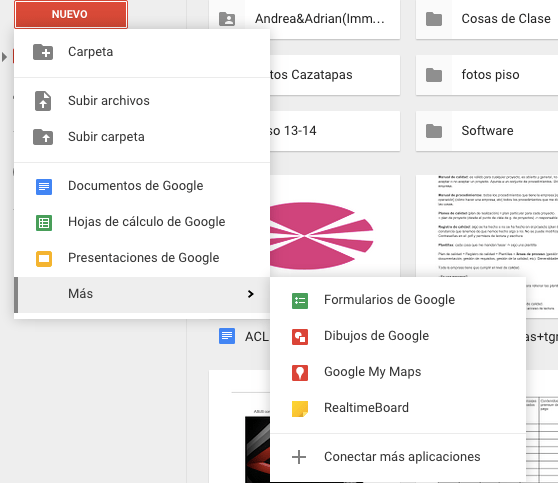
Si alguna vez os habéis preguntado como subir archivos, ahora ya sabéis que esto se hace desde nuevo, al igual que si quieres subir una carpeta. Para crear un documento o presentación, lo mismo, todo desde Nuevo.
Mi unidad y mucho más
Otra grande funcionalidad es Mi unidad, que es dónde se almacenan todas nuestras carpetas y archivos que hemos creado o subido a Google Drive. Nos aparecerá algo similar a lo siguiente:
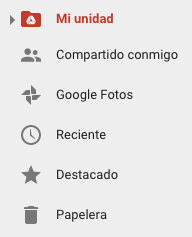
También tendremos las opciones de ver rápidamente lo que han compartido con nosotros, los documentos recientes, el contenido destacado o acceder a la papelera, dónde irá todo lo borrado que podremos eliminar finalmente desde ahí, pero es una manera segura de mantener nuestros archivos a salvo en el caso de haber removido algo por error.
Por otro lado, también contamos con posiblemente la opción más interesante: Google Fotos. Es realmente importante sobre todo ahora que nuestros smartphones tienen la opción de hacer la copia de seguridad automática directamente ahí, por lo que podremos llevar nuestras fotos a todas partes y acceder fácilmente a ellas desde Drive. Con Lollipop, es la única opción que tenemos, desaparece la Galería y nos queda Fotos únicamente para gestionar nuestras imágenes.
Buscador en Drive
Aunque por un momento puede que pase desapercibido, el buscador en Drive es fundamental sobre todo si queremos acceder a un archivo al momento. Tendremos las opciones de buscarlo seleccionando el tipo de archivo, con qué se abre y el propietario.
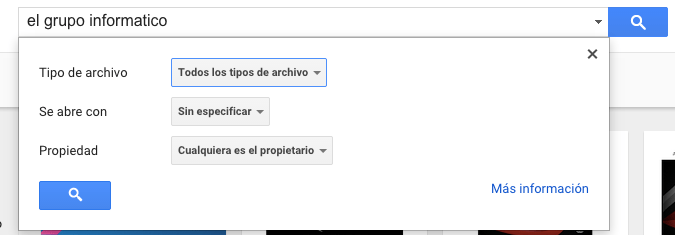
Descarga Drive para PC
Para trabajar más cómodamente con Drive, Google nos da la opción de que los descarguemos directamente desde la configuración, como bien veremos en la siguiente imagen. También encontramos las opciones de listar de un determinado modo, ordenar o ampliar información.
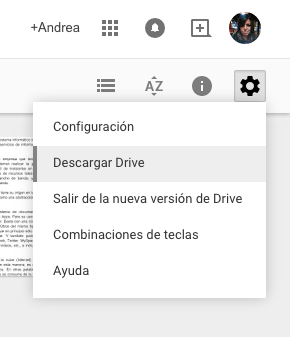

Como podéis ver, estamos ante una herramienta realmente completa, porque no solamente nos permite almacenar archivos, sino que podremos crearlos y trabajar de manera concurrente con ellos. Acceder a las fotos que tenemos en nuestro terminal directamente mediante la copia de seguridad y mucho más. Si os quedado alguna duda con el funcionamiento, podéis dejarnos un comentario.
¿Qué os parece Google Drive? ¿Has conseguido entender cómo funciona?
- Ver Comentarios